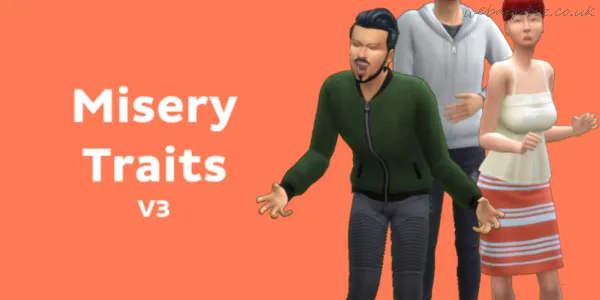Cómo restablecer un teléfono Samsung A10: si su teléfono tiene problemas y no sabe qué lo está causando o qué hacer para solucionarlo, su mejor solución final es restablecer su dispositivo Samsung A10. En el caso del Samsung Galaxy A10, es posible que usted, como usuario básico del dispositivo, deba restablecer el dispositivo con más frecuencia, especialmente si ha instalado muchas aplicaciones en él.
El Samsung Galaxy A10 es un teléfono muy bueno y puede superar fácilmente a todos los demás dispositivos de su categoría, pero con el tiempo pueden surgir problemas con el dispositivo que pueden requerir que lo reinicies. Existen varios tipos de reinicio en el teléfono celular Samsung A10 que puedes usar para que tu teléfono funcione sin problemas y te mostraré cada método en esta publicación. Por lo tanto, si usted es uno de los propietarios de Samsung A10, probablemente debería marcar esta publicación como favorita para poder encontrarla fácilmente si necesita restablecer su teléfono en el futuro.

Cómo realizar un reinicio parcial o forzar el reinicio en el Samsung Galaxy A10
Un reinicio parcial o reinicio forzado, aunque es un procedimiento muy simple, puede ser muy útil si su teléfono está congelado, atascado en una pantalla negra atascada en cualquier pantalla y ya no responde. La solución es quitar la batería simulada, lo que actualizará la memoria de su dispositivo y recargará todas sus aplicaciones y servicios. Esto se llama 'reinicio', pero no perderá ningún archivo ni dato si lo hace. Así es cómo:
- Mantenga presionado el botón para bajar el volumen y no lo suelte.
- Mientras mantiene presionado el botón de volumen, mantenga presionado también el botón de Encendido.
- Mantenga presionados ambos botones juntos durante 15 segundos o hasta que aparezca el logotipo del Galaxy A10 en la pantalla.
Cuando se trata de problemas como la pantalla negra, donde su teléfono se queda atascado en una pantalla negra y ya no puede responder, este procedimiento ha demostrado ser muy efectivo.
Cómo restablecer todas las configuraciones en Samsung Galaxy A10
Debe realizar este procedimiento si se han cambiado algunas configuraciones en su dispositivo y hacen que no funcione correctamente. Muchas veces no sabemos dónde buscar ni qué ajustes cambiar para que el dispositivo vuelva a funcionar. Esa es la razón por la que existe este reinicio para que puedas devolver tu teléfono a su configuración predeterminada sin borrar tus archivos y datos. Así es como se hace en tu Samsung A10:
- Toque desde la parte superior de la pantalla para abrir el panel de notificaciones.
- Toca el ícono de Configuración en la esquina superior derecha.
- Desplázate y presiona Gestión general.
- Toque Restablecer.
- Pulsa Restablecer configuración.
- Toque el botón Restablecer configuración.
- Si se le solicita, ingrese su PIN, Contraseña o Patrón.
- Finalmente, toque Restablecer.
Después de hacer esto, debes configurar tu teléfono para que funcione de la manera que desees.
Cómo restablecer la red en Samsung Galaxy A10
Este tipo de reinicio puede ser muy útil si su Galaxy A10 tiene problemas para conectarse a Internet o algún problema de red. Al hacerlo, eliminará todas las conexiones de red de su dispositivo, restaurará todas las configuraciones de red a los valores predeterminados de fábrica y luego eliminará todo el caché utilizado por los servicios de red. También se ha demostrado que esto es eficaz contra problemas relacionados con la red y aquí se explica cómo hacerlo:
- Desliza el dedo hacia abajo desde la parte superior de la pantalla para abrir el panel de notificaciones.
- Toca el ícono de Configuración en la esquina superior derecha.
- Desplázate y presiona Gestión general.
- Toque Restablecer.
- Presiona Restablecer configuración de red.
- Pulsa Restablecer configuración.
- Si se le solicita, ingrese su PIN, Contraseña o Patrón.
- Finalmente, toque Restablecer.
Después de hacer esto, solo se activan los datos móviles por lo que si quieres volver a conectarte a la red WiFi, tendrás que habilitarla nuevamente. Pero la mayoría de las veces, este procedimiento solucionará la mayoría de los problemas relacionados con la red.
Restablecer datos de fábrica en Cara Samsung A10
Este es el tipo de reinicio más utilizado. Esto devolverá el teléfono a la configuración predeterminada y borrará el almacenamiento interno de sus archivos y datos personales. En otras palabras, tendrás un teléfono con una configuración lista para usar. Antes de hacerlo, le recomendamos que haga una copia o una copia de seguridad de los archivos y datos importantes, ya que es posible que no pueda recuperarlos después del reinicio. Así es cómo:
- Toque desde la parte superior de la pantalla, luego toque el ícono de Configuración.
- Desplázate y presiona Gestión general.
- Toque Restablecer.
- Presiona Restablecer datos de fábrica.
- Desplácese hasta la parte inferior de la pantalla y toque Restablecer.
- Si se le solicita, ingrese su PIN, Contraseña o Patrón.
- Finalmente, toque Borrar todo.
Después de hacer esto, deberá configurar su teléfono como un dispositivo nuevo o puede optar por recuperar sus archivos y datos antiguos utilizando la cuenta de Google que utilizó antes del reinicio, es decir, si realizó una copia de seguridad de los datos.